Su computadora contiene todo tipo de hardware, como unidades de disco, unidades de DVD / CD-ROM, adaptadores de red y tarjetas de sonido y video, así como dispositivos externos, como impresoras, teclados, computadoras y otros dispositivos. Monitores y USB unidades.
Cuando instala un sistema operativo (SO), como Windows o Linux, ese sistema operativo debe poder comunicarse con el hardware de su computadora para mostrar elementos, reproducir sonidos y videos, y escribir o leer datos en un disco duro, también como otras tareas.
Aquí es donde entran en juego los controladores. Un controlador es una pequeña pieza de software que actúa como un traductor entre un dispositivo y el sistema operativo y los programas que utilizan el dispositivo. El controlador le dice al sistema operativo y al software instalado cómo comunicarse con el hardware de su computadora.
Por ejemplo, cuando compra una impresora, generalmente viene con un controlador en un CD (o, en los últimos años, una URL para descargar el software de controlador más reciente de Internet) que le indica al sistema operativo cómo imprimir la información en cada uno. página. Sin el controlador, la impresora no sabrá interpretar los datos que se le envíen, incluso si los datos llegan a la impresora.
NOTA: Muchos controladores, como los controladores de teclado y mouse, ya están instalados con el sistema operativo cuando compra una computadora.

Ver controladores en el Administrador de dispositivos
Los controladores instalados en su sistema que se comunican con los dispositivos de hardware se administran mediante Administrador de dispositivos. Para acceder al Administrador de dispositivos en Windows, ingrese Administrador de dispositivos en el cuadro de búsqueda del menú Inicio.
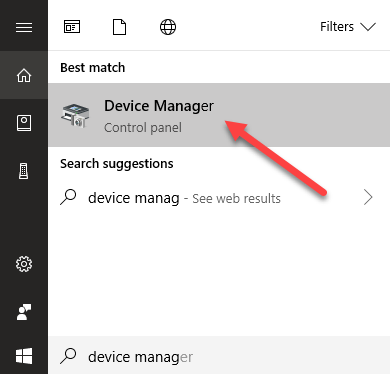
Toutes les catégories de périphériques matériels, telles que les entrées / sorties audio, les cartes graphiques, les lecteurs de DVD / CD-ROM, les cartes réseau et les souris et autres périphériques de pointage, sont répertoriées et les périphériques spécifiques sont répertoriés sous chaque en cabeza.
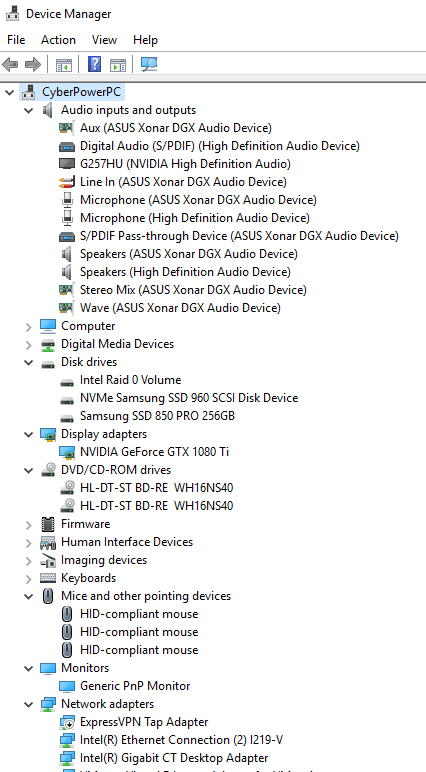
Si tiene problemas con un dispositivo, es útil conocer la versión del controlador actualmente instalada en su sistema. Es posible que deba enviar esta información por correo electrónico al fabricante o comunicarse con ellos por teléfono. También es útil si está intentando encontrar una solución en Internet en varios sitios y foros.
Para averiguar la versión de un controlador, haga clic con el botón derecho en el controlador en el Administrador de dispositivos y seleccione Propiedades desde el menú contextual.
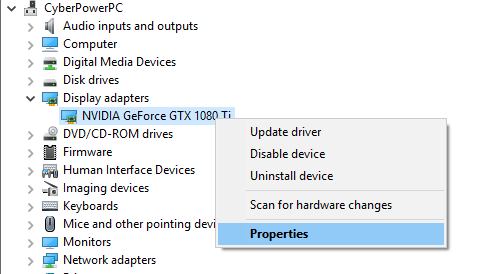
Sobre Propiedades cuadro de diálogo, haga clic en el Conductor lengua. Se enumeran el proveedor del controlador, la fecha, la versión y el firmante. Puede obtener más información sobre el controlador utilizando el Detalles del conductor botón.
Tenga en cuenta que también puede actualizar el controlador desde esta pestaña, deshabilitar el controlador, desinstalar el controlador e incluso restaurar el software del controlador a la versión previamente instalada, en caso de que una actualización cause un problema con el dispositivo.
NOTA: También puede actualizar el software del controlador mediante el Actualizar el software del controlador opción del menú contextual que se muestra en la imagen anterior.
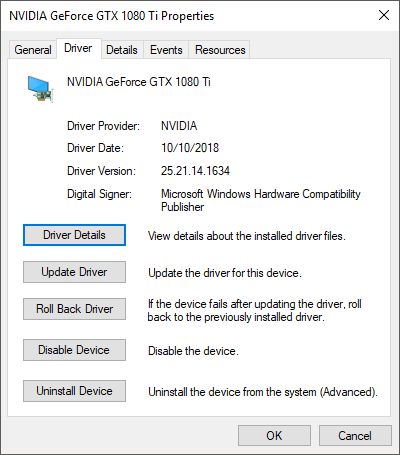
También puede descargar controladores actualizados directamente desde el sitio web del fabricante para el dispositivo específico, como una tarjeta de video o sonido. Cuando descarga los controladores del fabricante, el software del controlador viene en un archivo instalable con un asistente que lo guiará a través de la instalación. En este caso, está actualizando el controlador directamente, no a través del Administrador de dispositivos.
Como regla general, es bueno no arreglar lo que no está roto. Si su computadora está funcionando bien, probablemente no necesite actualizar sus controladores. En mi artículo anterior sobre si debería actualizar su BIOS, llegué a la misma conclusión.
Solo debe intentar hacer esto si tiene un problema con un dispositivo. Sin embargo, una excepción puede ser para las tarjetas de video. Si está usando una tarjeta de video NVidia o ATI / AMD, actualizar a la última versión del fabricante, en lugar de usar el controlador genérico que viene con Windows, puede marcar una diferencia notable en la velocidad y la calidad de los gráficos.
Asegúrese de utilizar los controladores correctos para sus dispositivos. La mayor parte del tiempo, esto es más importante que utilizar los controladores más recientes. A veces, Windows instala automáticamente los controladores de dispositivo. Sin embargo, puedes evitar que Windows haga esto.
Es posible que desee hacer una copia de seguridad de los controladores de su dispositivo en caso de que necesite reinstalar Windows en la misma computadora. Si está instalando Windows en una computadora diferente, necesitará instalar nuevos controladores, si la computadora tiene hardware diferente. Existen algunas herramientas útiles que facilitan la realización de copias de seguridad o la actualización de los controladores de dispositivo de su computadora. ¡Disfrutar!